اگر از کاربران مکرر اسنپ چت هستید، مواقعی پیش می آید که اسنپ چت قطع می شود یا کار نمی کند. شاید نتوانسته اید وارد شوید یا توانایی ارسال پیام را از دست داده اید. در هر صورت، ما اینجا هستیم تا به شما کمک کنیم وقتی اسنپ چت قطع است یا کار نمی کند، مشکل را برطرف کنید.
هنگامی که اسنپ چت خاموش است یا کار نمی کند، رایج ترین سوالات کاربران این است که “اسنپ چت من چه مشکلی دارد؟” و “چرا اسنپ چت من کار نمی کند؟” اگر قادر به ارسال و دریافت اسنپ نیستید، احتمالاً همین موضوع را متعجب میکنید. در این مورد، احتمالاً می توانید سرورهای اسنپ چت را مقصر بدانید، یعنی میلیون ها نفر دیگر نیز همین مشکل را دارند. وقتی سرورهای اسنپ چت به درستی کار نمی کنند، معمولاً به دلیل بارگذاری بیش از حد سرورها، تعمیر و نگهداری یا نوعی خطای فنی است.
برای بررسی اینکه آیا اسنپ چت از کار افتاده یا خیر، به Downdetector بروید. این سایت اطلاعات قابل اعتمادی در مورد وضعیت برنامه ها و وب سایت ها از جمله اسنپ چت ارائه می دهد. شما می توانید به سرعت متوجه شوید که آیا کاربران دیگر نیز همین مشکلات را تجربه می کنند یا خیر، و همچنین می توانید نقشه خاموشی را مشاهده کنید.
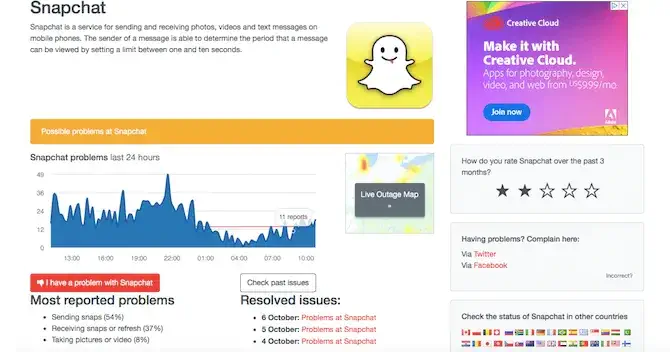
متأسفانه، وقتی اسنپ چت خاموش است، کار زیادی نمی توانید انجام دهید. خطاهای سرور تنها یکی از بسیاری از مواردی است که در اسنپ چت اشتباه است، بنابراین شما فقط باید منتظر بمانید تا اسنپ چت مشکل را برطرف کند.
اگر نمی توان در اسنپ چت پیام فرستاد، پس چه باید کرد؟
اگر Downdetector را بررسی کنید و همچنان متوجه شدید که نمیتوانید Snaps ارسال یا دریافت کنید، احتمالاً با تلفن یا برنامه خود مشکل دارید. این نکات عیبیابی را امتحان کنید تا برنامهتان دوباره راهاندازی شود.
1. Wi-Fi خود را روشن کنید و اتصال اینترنت خود را بررسی کنید
این ممکن است بیهوده به نظر برسد، اما باید اتصال اینترنت خود را بررسی کنید. وقتی به Wi-Fi متصل نیستید یا سرویس تلفن همراه ندارید، نمیتوانید پیامهای اسنپ چت ارسال کنید و هیچکدام از آنها بارگیری نمیشوند. بررسی کنید که آیا سرویس بدی دارید یا خیر؛ اگر چنین است، وای فای یا دیتای خود را روشن کنید و از جای دیگری به اینترنت متصل شوید.
2. خروج و بروزرسانی اسنپ چت
همچنین این احتمال وجود دارد که برنامه شما فقط نیاز به راه اندازی مجدد داشته باشد. برنامه خود را ببندید و از آن خارج شوید و دوباره شروع کنید. همچنین میتوانید از سیستم خارج شوید و به اسنپ چت بازگردید. برای خروج از سیستم، Snapchat را باز کنید و روی پروفایل خود در گوشه سمت چپ بالای صفحه ضربه بزنید. هنگامی که در پروفایل خود قرار گرفتید، به Settings بروید، به پایین بروید و روی Log Out ضربه بزنید.
اگر اسنپ چت همچنان کار نمی کند، به اپ استور یا گوگل پلی استور بروید تا هرگونه بروزرسانی را بررسی کنید. ممکن است برنامه شما قدیمی باشد و از عملکرد صحیح آن جلوگیری کند.
3. کش اسنپ چت خود را پاک کنید
اسنپ چت داده های شما را مانند تقریباً هر اپلیکیشن دیگری در حافظه کش ذخیره می کند. پاک کردن کش در اندروید و iOS برای عملکرد گوشی شما بسیار مهم است و همین امر در مورد اسنپ چت نیز صدق می کند. هر چند وقت یکبار، یکی از فایل های موجود در حافظه کش ممکن است خراب شود. دفعه بعد که اسنپ چت کار نمی کند، به برنامه اسنپ چت خود بروید، به نماد پروفایل خود در گوشه سمت چپ بالای صفحه رفته و سپس روی نماد چرخ دنده در گوشه سمت راست بالا کلیک کنید.
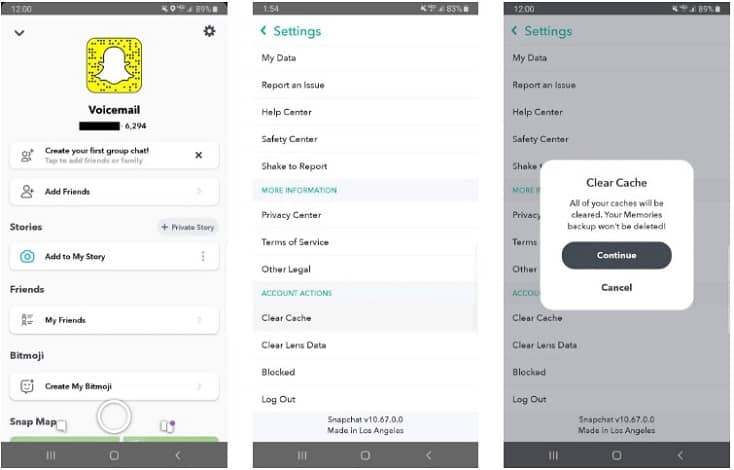
به Clear Cache (در زیر عنوان Actions Account) به پایین بروید. روی Clear Cache > Continue کلیک کنید. لازم نیست نگران حذف هر یک از خاطرات یا Snaps ذخیره شده خود باشید.
4. مکالمات اسنپ چت خود را حذف کنید
حذف مکالمات اسنپ چت نیز ممکن است به راه اندازی برنامه شما کمک کند. قبل از انجام این کار، فقط به خاطر داشته باشید که با این کار هر Snaps باز یا باز نشده حذف می شود. Snapchat را باز کنید، به نمایه خود بروید و روی نماد چرخ دنده ضربه بزنید تا تنظیمات شما باز شود. به عنوان Privacy پایین بروید و Clear Conversation را انتخاب کنید. از آنجا می توانید روی دکمه X در کنار نام کاربری دوستان خود کلیک کنید تا مکالمات تک به تک پاک شوند.
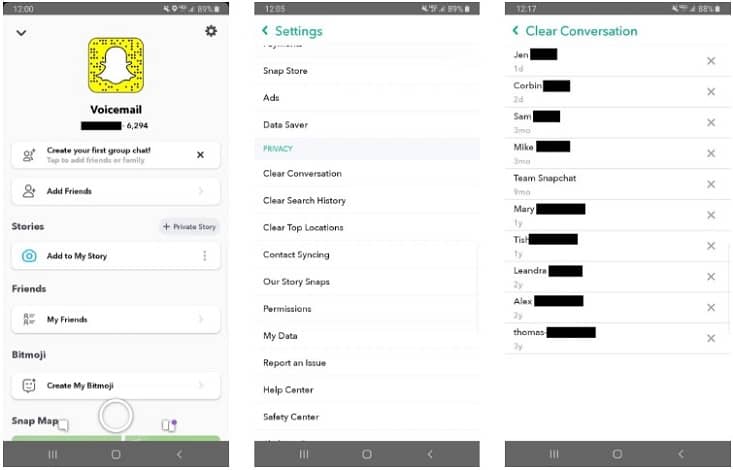
5. گوشی خود را ریستارت کنید
اگر همه چیز با شکست مواجه شد، ریست مجدد گوشی ضرری ندارد. گاهی اوقات ساده ترین راه حل، راه حلی است که واقعا کار می کند.
اگر اسنپ چت شما همچنان فریز است چه باید کرد؟
یک مشکل اسنپ چت می تواند باعث مسدود شدن برنامه به طور تصادفی شود. برای حل این مشکل، کافی است با رفتن به پروفایل خود، کش را پاک کنید و نماد چرخ دنده را در گوشه سمت راست بالای صفحه خود انتخاب کنید. پس از باز کردن تنظیمات، روی Clear Cache > Continue کلیک کنید. پس از راه اندازی مجدد برنامه، اسنپ چت دیگر نباید مسدود شود.
روش دیگر، سعی کنید برنامه Snapchat خود را به اجبار متوقف کنید. اگر نمیخواهید برنامهها را به اجبار بر روی تلفن خود متوقف کنید، پاسخ مثبت است – شما میتوانید این کار را زمانی انجام دهید که برنامه خراب است. این می تواند مفید باشد زیرا تمام فرآیندهای پس زمینه برنامه را پایان می دهد و می تواند مشکلات مربوط به حافظه را حل کند.
برای توقف اجباری اسنپ چت در اندروید به مسیر Settings > Apps > Snapchat > Force stop بروید. در iOS دکمه هوم را دوبار فشار دهید یا انگشت خود را از پایین صفحه به بالا بکشید (اگر آیفون جدیدتری دارید) تا تغییر دهنده برنامه باز شود. Snapchat را پیدا کنید و آن را به سمت بالا بکشید تا برنامه بسته شود.
اگر اسنپ چت به شما اجازه ندهد عکس یا فیلم بگیرید، چه باید کرد؟
اگر Snapchat را باز کنید و صفحه سیاهی ببینید، احتمالاً به این دلیل است که فراموش کرده اید مجوزهای دوربین را برای Snapchat فعال کنید. با بررسی تنظیمات آیفون یا اندروید خود می توانید مجوزهای برنامه را مشاهده کنید.
برای اندروید:
- به Settings > Apps بروید.
- Snapchat را در میان لیست برنامه ها پیدا کنید و آن را انتخاب کنید.
- روی Permissions کلیک کنید و سپس تنظیمات دوربین را روشن کنید.
برای iOS:
- به Settings > Privacy > Camera بروید.
- با این کار لیست برنامه هایی که به دوربین شما دسترسی دارند نمایش داده می شود.
- وقتی اسنپ چت را در لیست پیدا کردید، دسترسی به دوربین را فعال کنید.
اگر فیلترها یا لنزهای اسنپ چت شما کار نمی کنند، چه باید کرد؟
Snapchat را روشن می کنید، فقط متوجه می شوید که هیچ یک از فیلترها و لنزها کار نمی کنند. این یک مورد آزار بزرگ است، زیرا تعداد زیادی فیلتر و لنز اسنپ چت برای بازی کردن وجود دارد. برای رفع این مشکل، مطمئن شوید که اتصال اینترنتی خوبی دارید – فیلترها و لنزها ممکن است بدون آن بارگیری نشوند. علاوه بر بررسی اتصال به اینترنت، در صورت نیاز باید برنامه Snapchat خود را نیز به روز رسانی و ریست کنید.
برخی از فیلترها نیز تنها زمانی ظاهر می شوند که در یک مکان خاص باشید. برای استفاده از ژئوفیلترها، موقعیت مکانی خود را روشن کنید و مطمئن شوید که به Snapchat اجازه استفاده از موقعیت مکانی شما را می دهید. این مراحل را دنبال کنید تا مجوزهای موقعیت مکانی خود را روشن کنید (اگر قبلاً این کار را نکرده اید).
برای اندروید:
- به تنظیمات خود بروید.
- روی Apps > Snapchat > Permissions کلیک کنید.
- گزینه Location را روشن کنید.
برای iOS:
- به Settings > Privacy > Location بروید.
- Snapchat را پیدا کنید و تنظیمات مکان را روشن کنید.
اگر نتوان وارد اسنپ چت شد، چه باید کرد؟
در میان تمام مشکلات اسنپ چت، قفل شدن حساب شما احتمالاً آزاردهنده ترین است. پس از خروج از حساب کاربری خود، ممکن است متوجه شوید که برنامه زمان زیادی طول می کشد تا دوباره به سیستم وارد شوید. در این حالت احتمالا سرورهای اسنپ چت از کار افتاده اند و باید منتظر بمانید تا اسنپ چت مشکل را برطرف کند.
مراحل بالا برای روزهای آزاردهنده ای که هنگام استفاده از اسنپ چت با خطا مواجه می شوید، راه حل های سریعی ارائه می دهد. در حالی که نمی توانید مشکلات سرور اسنپ چت را برطرف کنید، باید بتوانید مشکلاتی را که از دستگاه یا برنامه شما ناشی می شود، حل کنید. هنگامی که Snapchat را دوباره به کار انداختید، ممکن است بخواهید با اشتراک در اسنپ چت پلاس، تجربه کلی خود را بهبود بخشید.




دیدگاهها (1)
اسنپ چت من را خود اپلیکیشن مسدود کرده اس و اجازه ورود و ساختن اکانت دیگر ندارم و میگویند اسنپ چت شما به مدتی مسدود است.